
Perché il documento Word non viene salvato in formato PDF? Come salvare il documento di Word in formato PDF?
L'articolo dirà come salvare il documento "Word" nel formato "PDF".
Alcuni utenti chiedono perché l'editor di testo " Parola."Non salva i documenti in formato PDF?
Il formato PDF è diffuso e si applica anche per creare / leggere vari documenti, libri, riviste, ecc. Nella revisione di oggi parleremo come mantenere il documento " Parola."In formato PDF.
Come salvare il documento di Word in formato PDF?
È possibile eseguire questa operazione usando vari metodi. Parliamo di loro.
Usiamo gli strumenti standard "Microsoft Office"
Il modo più semplice per salvare "Parola."Il documento in formato PDF è l'uso dell'editor stesso. Parola."E le sue capacità. Per applicare questo metodo, è desiderabile avere una versione completa dell'Editor di testo sul computer con tutti i suoi componenti. Certo, è necessario pre-installare e " Adobe Reader.».
Quindi, agendo come segue:
- Avvia un editor di testo, vai a " File»Sulla barra degli strumenti e quindi fare clic su" Salva e invia" (o " Esportare"In altre versioni" Parola."). Quindi, eseguire le azioni specificate nello screenshot.
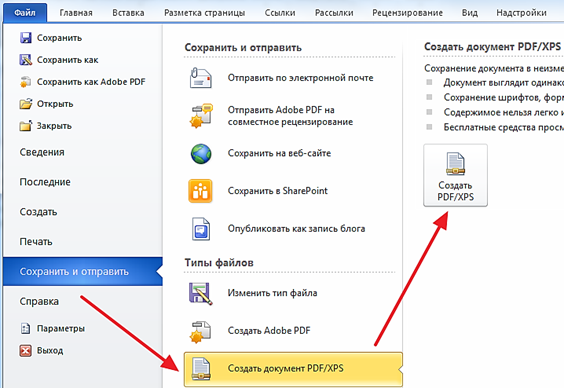
Converti "Word" in PDF
- Successivamente, una finestra si aprirà per salvare il documento su un computer PDF. Scegli una posizione di archiviazione e fai clic su " Pubblicare" È tutto.
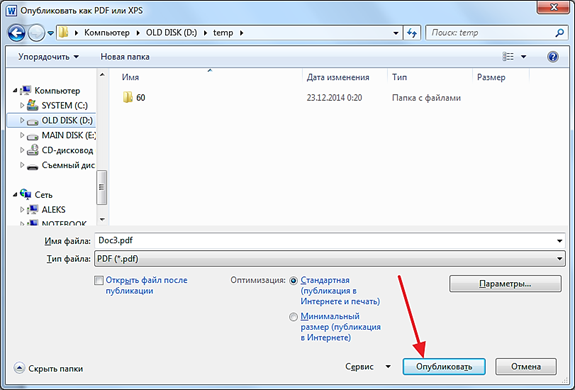
Converti "Word" in PDF
Usiamo servizi online
Un'altra opzione di conservazione " Parola."Documenti in formato PDF - Siti appropriati su Internet. Questo metodo sarà utile per coloro che non hanno capito il modo precedente e non si desidera anche installare un software aggiuntivo sul computer. In linea di principio, in questo caso è possibile salvare i documenti in PDF, senza nemmeno avere un editor installato su un computer " Parola.».
Siti per l'implementazione di tali operazioni molto, ma ti consiglieremo una buona risorsa su cui puoi ottenere su questo collegamento. Seguire il collegamento specificato, scorrere verso il basso la pagina un po 'e fai quanto segue:
- Clicca sul "pulsante" Panoramica", Seleziona il documento desiderato sul computer e fai clic su" Convertire».
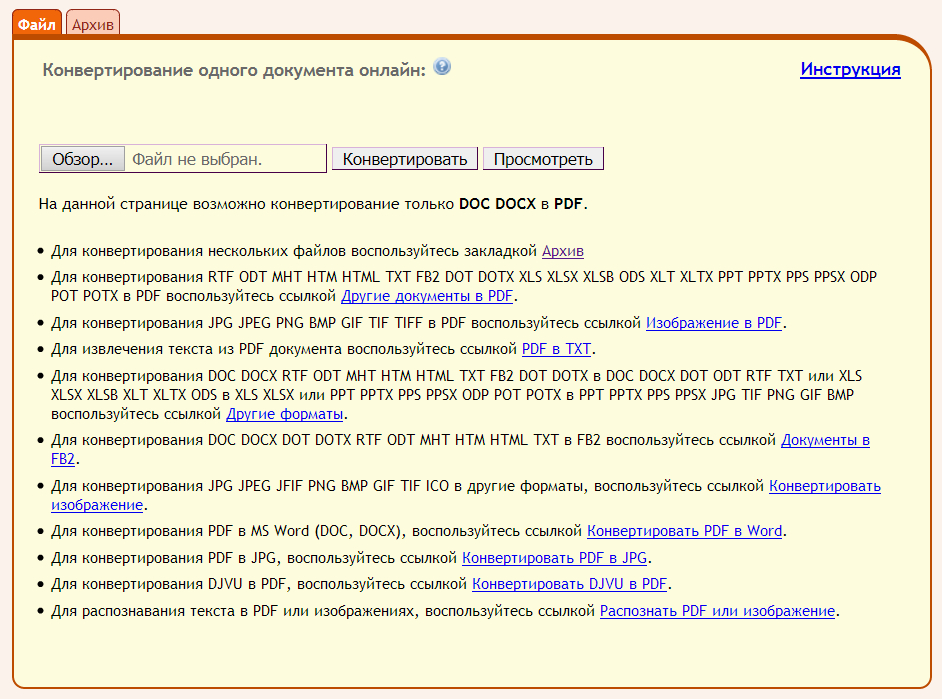
Converti "Word" in PDF
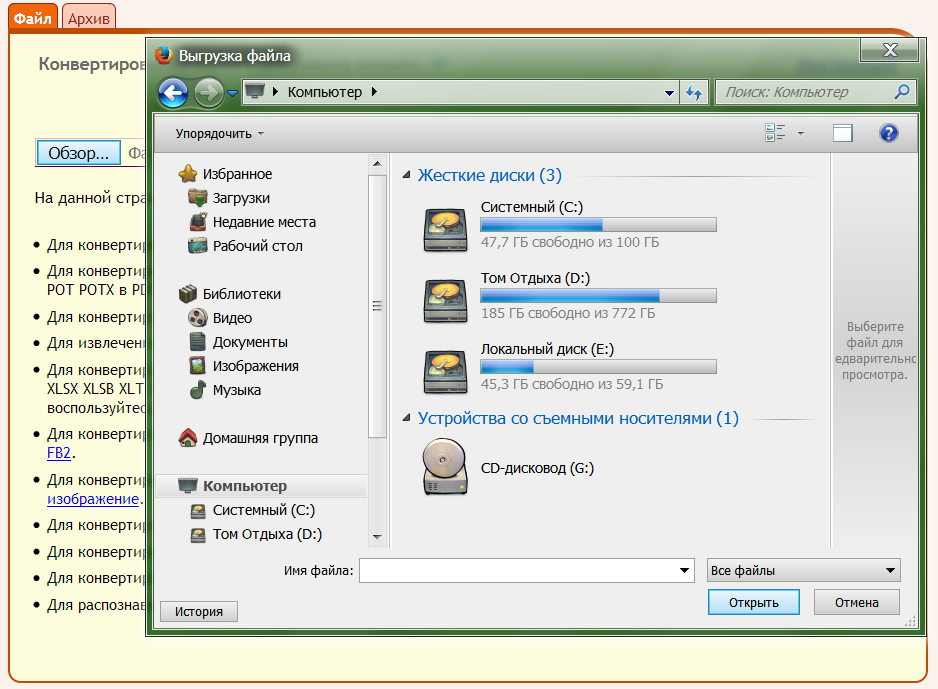
Converti "Word" in PDF
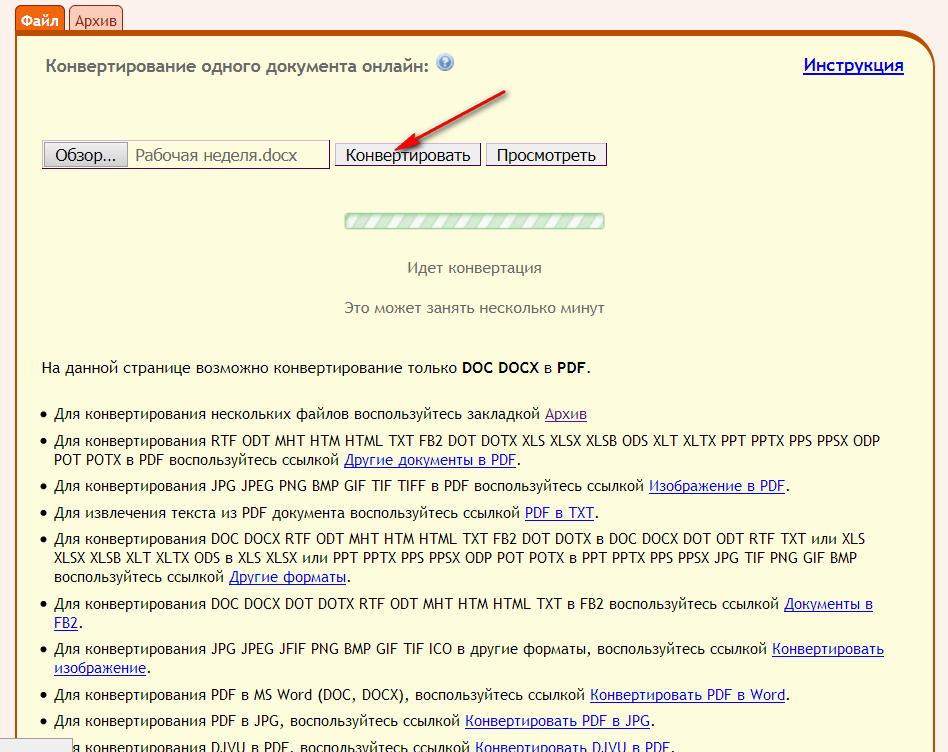
Converti "Word" in PDF
- Attendere il processo di conversione dei file, dopo di che il sito ti offrirà per scaricare il file PDF pronto se il download non si verifica automaticamente.
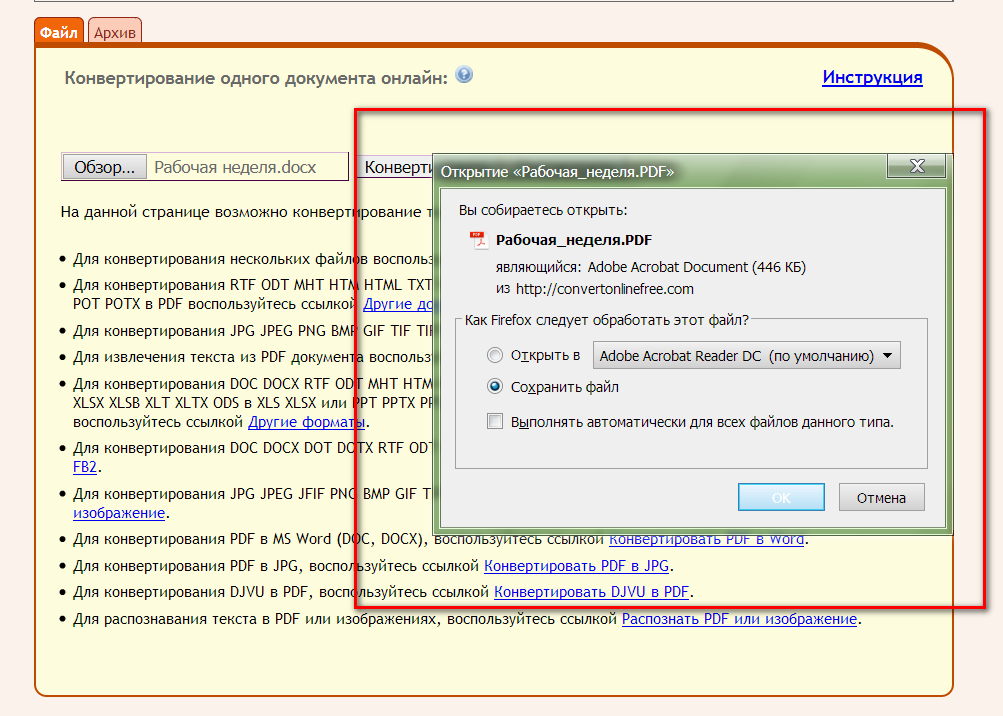
Converti "Word" in PDF
Utilizzo di programmi di terze parti
Puoi anche utilizzare software di terze parti per il salvataggio " Parola."In PDF. Per questo, ad esempio, c'è, ad esempio, un programma speciale che simula il collegamento della stampante a un computer è la cosiddetta stampante virtuale.
Il fatto è che pur mantenendo il documento " Parola.»Al documento PDF, l'editor di testo propone di farlo, anche utilizzando la stampante collegata al computer. Per non acquistare attrezzature aggiuntive a causa di ciò, e il programma sopra è stato sviluppato. Puoi scaricarlo su questo collegamento.
Scarica e installa il programma. Dopo l'installazione, apparirà nell'elenco delle stampanti in " Gestore dispositivi" Quindi, procedi come segue:
- Apri il documento " Parola.", Vai alla barra degli strumenti in" File", Quindi vai a" Stampa"E selezionare Stampante" dOPDF.", Come mostrato nello screenshot.
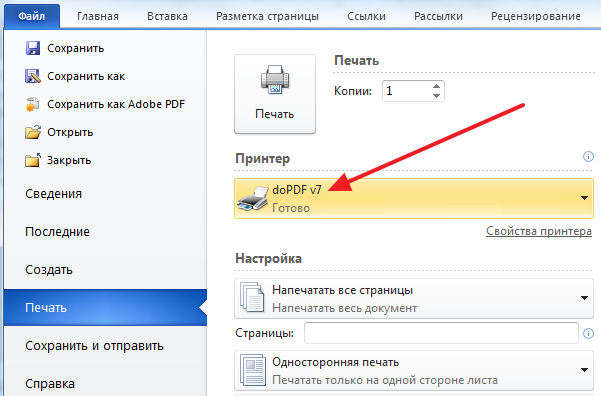
Converti "Word" in PDF
- La finestra del programma installata sarà rivelata. Specificare il luogo in cui si desidera salvare il documento PDF e fare clic su " OK.”.
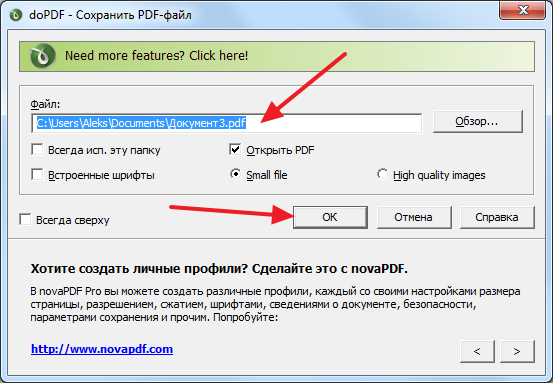
Converti "Word" in PDF
